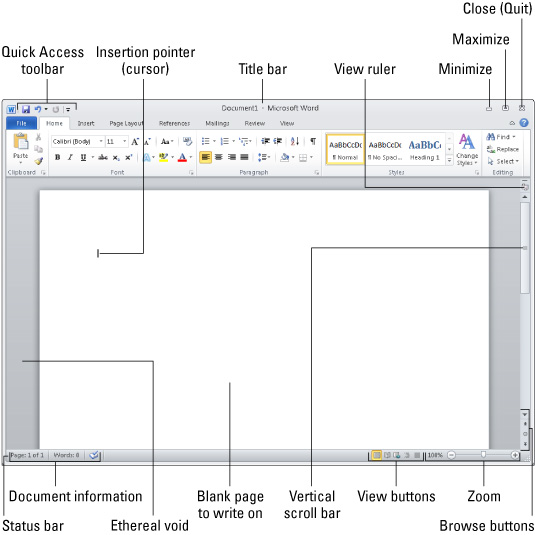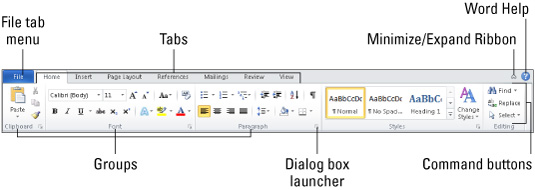Med sin 2010-utgivelse er Microsoft Word bedre enn noen gang. Bli kjent med Word-skjermen og lær utformingen av Ribbon-grensesnittet. Se også en rekke snarveier, tips og triks som du kan finne nyttige.
Word 2010-skjermen
Hvis du er kjent med tidligere versjoner av Microsoft Word, kan det hende du finner noen ting flyttet rundt i Word 2010. Bruk denne hendige figuren for å bli orientert.
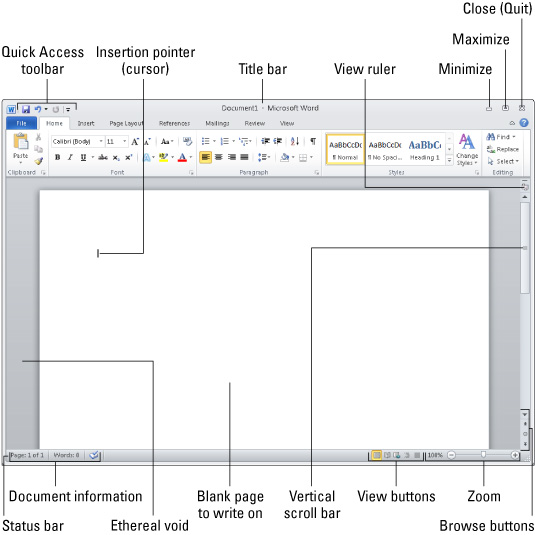
The Word 2010 Ribbon
Med bruken av Microsoft Office 2007 ble Ribbon-grensesnittet først introdusert. Det er noen få forskjeller i Word 2010. Den følgende figuren peker på de viktige delene av båndet du bør huske på.
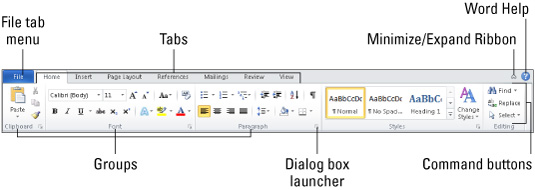
Word 2010-snarveistaster
Jada, menyer er fantastiske, men alt det å klikke er kanskje ikke den raskeste måten for deg å få noe gjort. Les følgende tabell for de mange snarveiene Microsoft Word 2010 tilbyr.
Bevege seg rundt i en d ocument
| Trykk på denne |
For å flytte innsettingspekeren hit |
| ↑ |
Opp en linje med tekst |
| ↓ |
Ned en linje med tekst |
| → |
Høyre en karakter |
| ← |
Forlot ett tegn |
| Ctrl+↑ |
Opp ett avsnitt |
| Ctrl+↓ |
Ned ett avsnitt |
| Ctrl+→ |
Rett ett ord |
| Ctrl+← |
Etterlot ett ord |
| PgUp |
Opp én skjerm |
| PgDn |
Ned én skjerm |
| Slutt |
Til slutten av gjeldende linje |
| Hjem |
For å starte på gjeldende linje |
| Ctrl+Hjem |
Til toppen av dokumentet |
| Ctrl+End |
Til bunnen av dokumentet |
Den m ost c ommon k ey c ommands
| Trykk på denne |
Å gjøre dette |
| Ctrl+C |
Kopiere |
| Ctrl+X |
Skjære |
| Ctrl+V |
Lim inn |
| Ctrl+Z |
Angre |
Tekst- f ormatting k ey c ommands
| Å gjøre dette |
Trykk på denne |
| Dristig |
Ctrl+B |
| Kursiv |
Ctrl+I |
| Understrek |
Ctrl+U |
| Dobbel understreking |
Ctrl+Shift+D |
| Ordunderstreking |
Ctrl+Shift+W |
| Small Caps |
Ctrl+Shift+K |
| Overskrift |
Ctrl+Shift++ |
| Subscript |
Ctrl+= |
| Slett formatering |
Ctrl+mellomrom |
| Øk skriftstørrelse |
Ctrl+Shift+> |
| Krympe skriftstørrelse |
Ctrl+Shift+ |
| ALLE CAPS |
Ctrl+Shift+A |
| Font |
Ctrl+Shift+F |
| Punktstørrelse |
Ctrl+Shift+P |
| Font dialogboks |
Ctrl+D |
Paragraph- f ormatting k ey c ommands
| Å gjøre dette |
Trykk på denne |
| Senter tekst |
Ctrl+E |
| Venstrejustering |
Ctrl+L |
| Høyrejuster |
Ctrl+R |
| En linjeavstand |
Ctrl+1 |
| 1½ linjeavstand |
Ctrl+5 |
| To linjeavstand |
Ctrl+2 |
| Rettferdiggjøre |
Ctrl+J |
| Innrykk avsnitt |
Ctrl+M |
| Uinnrykk |
Ctrl+Shift+M |
| Hengende innrykk |
Ctrl+T |
| Unhang innrykk |
Ctrl+Shift+T |
Vanlige ordet k ey c ommands
| Funksjon/handling |
Trykk på denne |
| Hjelp |
F1 |
| Avbryt |
Flukt |
| Gå tilbake |
Shift+F5 |
| Nytt dokument |
Ctrl+N |
| Åpen |
Ctrl+O |
| Skrive ut |
Ctrl+P |
| Lukk |
Ctrl+W |
| Hurtiglagring |
Ctrl+S |
| Gjenta |
Ctrl+Y |
| Finne |
Ctrl+F |
| Finn og erstatt |
Ctrl+H |
| Manuell sideskift |
Ctrl+Enter |
Mindre vanlige (men u seful) Word k ey c ommands
| Funksjon/handling |
Trykk på denne |
| Gå til |
F5 |
| Vis skjul |
Ctrl+Shift+8 |
| Kontorknappmeny |
Alt+F |
| Oppgaverute for stiler |
Ctrl+Shift+Alt+S |
| Forhåndsvisning |
Ctrl+Alt+I |
| Ordtelling |
Ctrl+Shift+G |
| Symbol Font |
Ctrl+Shift+Q |
| Utskriftsoppsettvisning |
Ctrl+Alt+P |
| Utkast (normal) modus |
Ctrl+Alt+N |
| Disposisjonsmodus |
Ctrl+Alt+O |
| Delt vindu |
Alt+Ctrl+S |
Handy i nsert k ey c ommands
| For å sette inn denne |
Trykk på denne |
| Dagens dato |
Alt+Shift+D |
| Nåværende tid |
Alt+Shift+T |
| Lim inn spesial |
Alt+Ctrl+V |
| Fotnote |
Alt+Ctrl+F |
| Sluttnote |
Alt+Ctrl+D |
| Kommentar |
Ctrl+Alt+M |
Sette inn spesialtegn i Word 2010
En gang i blant må du kanskje sette inn et uvanlig tegn eller symbol i Word 2010-dokumentet. For de spesielle tidene, se følgende tabell.
| Karakter |
Symbol produsert |
Nøkkelkombinasjon |
| Euro |
€ |
Ctrl+Alt+E |
| Varemerke |
™ |
Ctrl+Alt+T |
| opphavsrett |
© |
Ctrl+Alt+C |
| Registrert merke |
® |
Ctrl+Alt+R |
| En strek |
– |
Ctrl+minustegn (på numerisk tastatur) |
| Em dash |
— |
Alt+Ctrl+minustegn (på numerisk tastatur) |
| Ubrytelig plass |
|
Ctrl+Shift+mellomromstasten |
| Ubrytelig bindestrek |
|
Ctrl+Shift+- (bindestrek) |
Tips og triks for Word 2010
Når du arbeider i Microsoft Word 2010, ikke glem disse nyttige tipsene og triksene for å få noe gjort raskt eller for å formatere teksten din mer på en mer behagelig måte.
-
Trykk Ctrl+Enter for å starte en ny side. Et manuelt sideskift settes inn, som fremtvinger en ny side automatisk.
-
Trykk Shift+Enter for å sette inn en myk retur, som er nyttig for å bryte en tekstlinje, for eksempel i en dokumenttittel eller en adresse.
-
Bruk faner for å sette opp teksten. Bruk aldri mellomrom. Én fane er alt du trenger. Hvis du skriver mer enn én tabulator, må du tilbakestille tabulatorstoppene.
-
Bruk alltid én tabulator mellom kolonnene for å stille dem på linje. Det gjør det enklere å redigere informasjonen hvis du må gjøre det.
-
Hvis du trenger å endre sideformatering i midten av dokumentet, start en ny seksjon.
-
Lagre stilene dine i en mal! På den måten kan du bruke dem til nye dokumenter du lager uten å måtte bygge om alle stilene dine om og om igjen.